一加手机如何分屏打开抖音(一加手机如何分屏打开抖音视频)
更新时间:2024-06-27 16:31:11来源:鼎品软件浏览量:
相信有很多朋友跟小编一样喜欢边看微博,边从淘宝搜索被博主种草的商品。或是边看剧,边跟朋友聊天。但如果总是来回切换应用太过麻烦,这时我们可以开启分屏功能来解决。下面就一起来看看一加9pro开启分屏的方法吧!
一加9pro应用分屏设置教程分享
1、在手机设置中点击【便捷工具】。
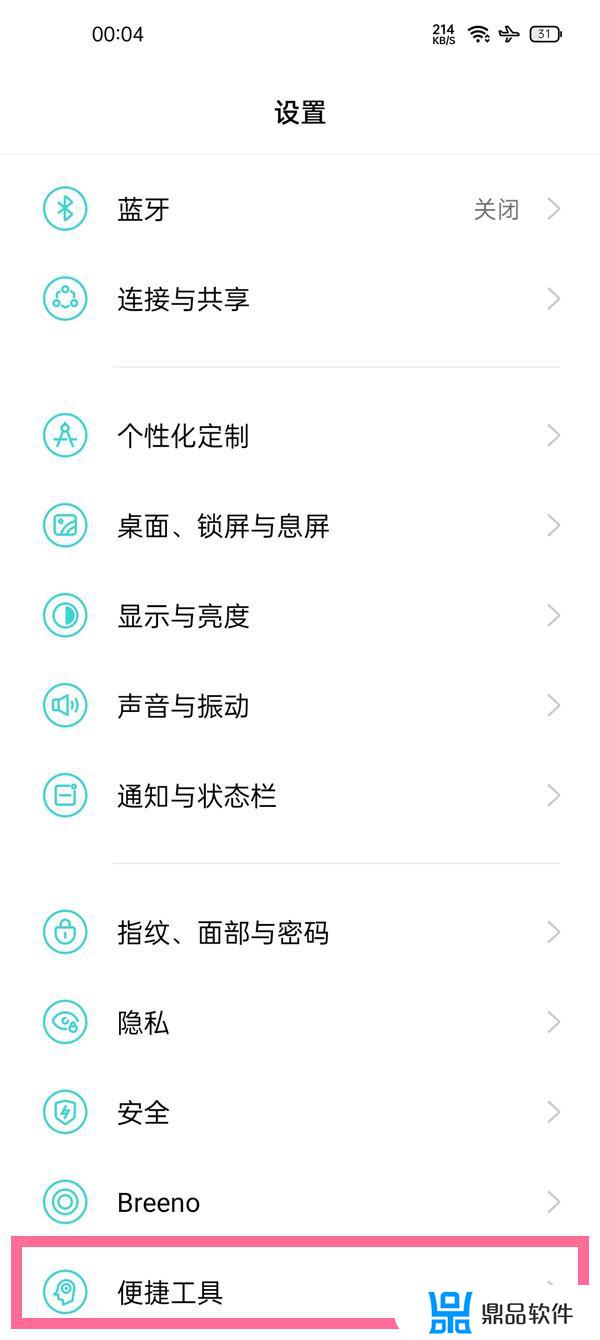
2、点击【应用分屏】。
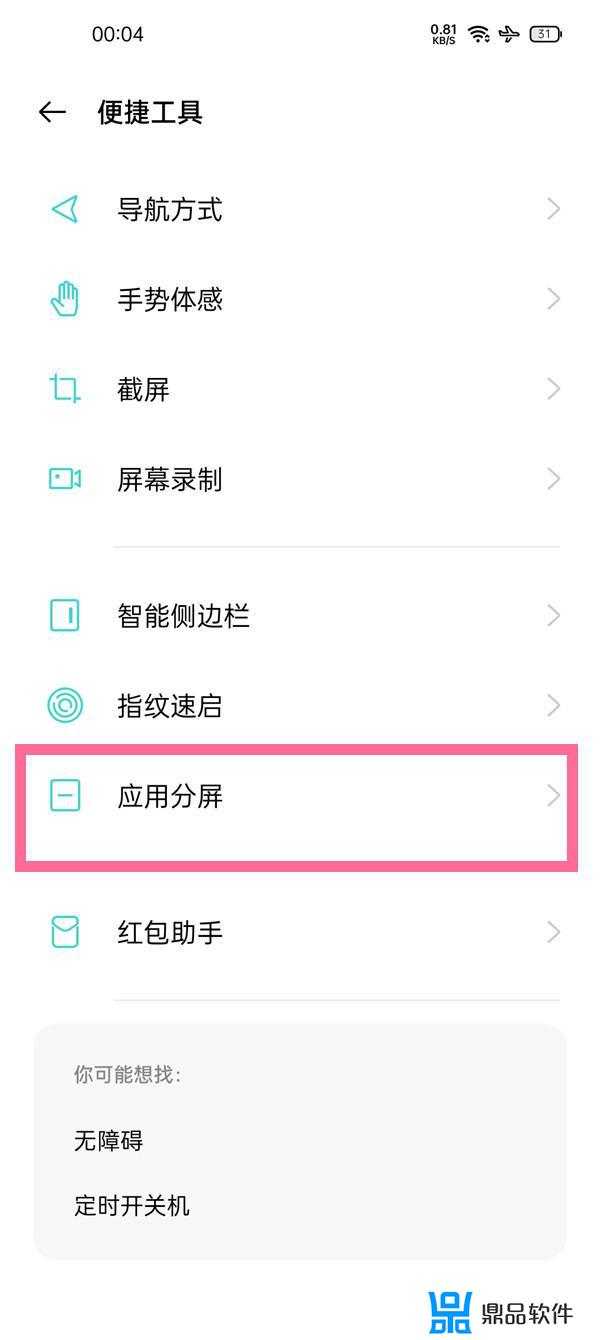
3、开启【应用分屏】和【三指上滑启动分屏】,在支持持分屏的应用下三指上滑即可开启分屏。
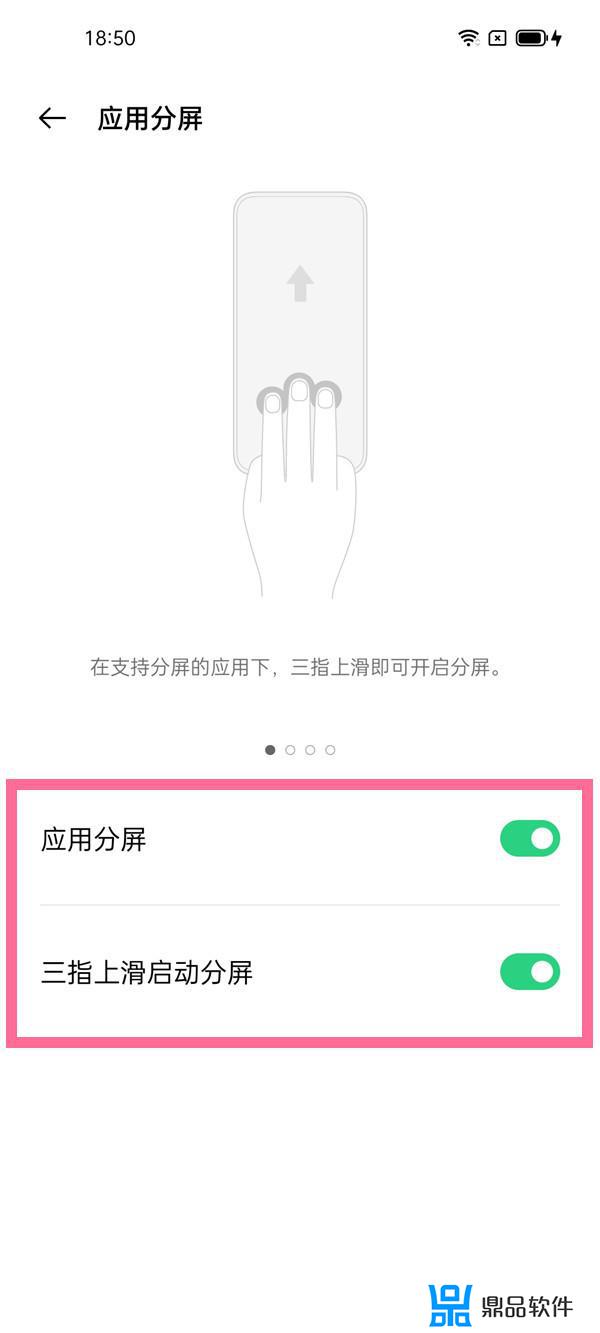
4、也可以在多任务页面,长按想要分屏的应用,点击右上角有三个点,选择分屏/浮窗。
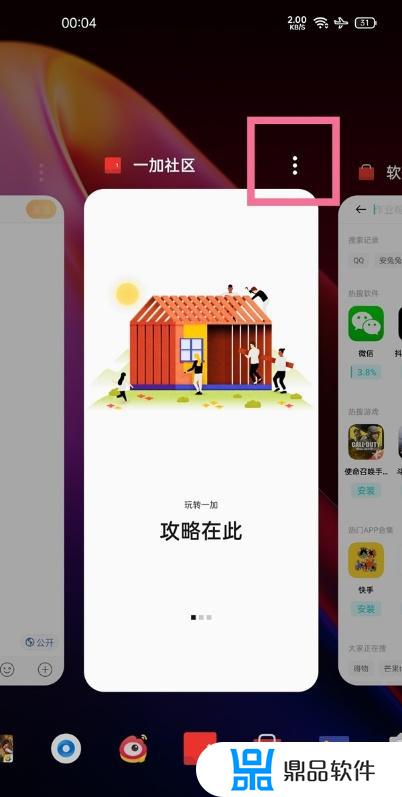
5、还可以呼出侧边栏,拖动想要分屏的应用至桌面开启分屏,点击应用则可以开启小窗口。
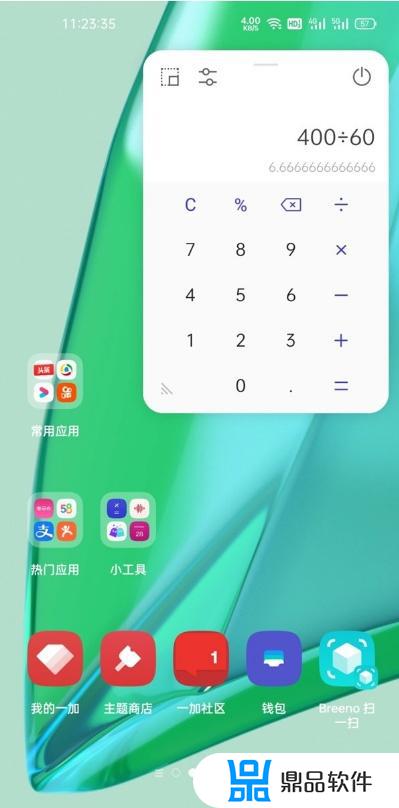
来源:IEfans
以上就是一加手机如何分屏打开抖音的全部内容,希望可以帮助到大家!
相关游戏














































